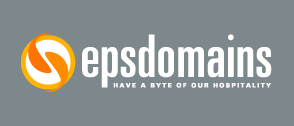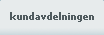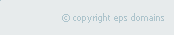Kategorier
|
 |
Hur skapar jag subdomäner under mitt domännamn?


Först och främst måste Du beställa tjänsten hos oss. Subdomäner ingår
kostnadsfritt i kontona Maxi 50MB och Superior 100MB, men är inte
aktiverat som standard. För övriga konton krävs att Du har eget IP och
tjänsten subdomäner / wildcards (då denna inte ingår i våra "mindre"
konton). Du beställer eller aktiverar tjänsten (HÄR).
När Du fått tjänsten uppsatt och bekräftad via e-post kan vi börja.
Vanligen sätter vi upp tjänsten inom bara någon dag.
Först och främst måste Du göra en del ändringar i Din hemsida. Du måste
döpa om Din nuvarande index-sida till något annat. Om Du har "index.html"
som startsidan döper Du förslagsvis om denna till "home.html". Har Du en
PHP eller ASP-sida som startsida gör Du på samma sätt. Heter Din
startsida/indexsida "default.asp" döper Du om den till exempelvis "home.asp".
Se också till att Du inte har någon fil i Din root-katalogen som heter
något av följande "index.html , index.html , index.shtml , index.asp ,
default.asp , index.php , index.php4 , index.php3 , index.cgi , index.pl".
Har Du detta kommer subdomänerna inte att fungera.
För att subdomäner skall fungera måst Du ladda hem ett litet CGI-script
från oss. Detta gör Du genom att klicka (HÄR).
Packa upp filerna (exempelvis med
WinZip) till en
lämplig plats på Din hårddisk. ZIP-filen innehåller två filer, index.pl
och db.txt. Vi börjar med att ändra två små saker i CGI-filen. Öppna
index.pl med Notepad / Anteckningar. På rad 9-10 bör Du se följande två
rader:
$title = "Titel";
$url = "http://www.Domains.xyz/home.html";
Ändra "Titel" till rubriken för Din hemsida, ex. "Min hemsida". Det här är
samma sak som <title> i vanlig HTML-kodning, alltså sidans rubrik. Ändra
sedan "http://www.Domains.xyz/home.html" till Din hemsidas startsida som
vi döpte om lite tidigare. Här anger Du exempelvis "http://www.Domains.xyz/home.html"
eller "http://www.Domains.xyz/home.asp". Skulle vi på EPS Domains
använda scriptet på vår hemsida www.epsab.com skulle våra två rader se ut som
följer:
$title = "EPS Domains - Index";
$url = "http://www.epsab.com/home.html";
OBS! Tänk på att CGI-script är känsliga för "udda" tecken. Använd
därför ENDAST bokstäver ( A - ö och a - ö ) och siffror ( 0 -9 ) för att
vara på den säkra sidan. Exempelvis på otillåtna tecken är " / " och " \
".
Nu är det det roligaste kvar, att skapa själva subdomänerna. Öppna filen "db.txt"
i Notepad / Anteckningar och studera den rad som finns där från början:
subdomain|http://www.Domains.xyz/katalog/sida.html|Titel|
Varje subdomän Du skapar bygger på en rad liknandes den Du ser ovan, i
db.txt och det är i den här filen som alla ändringar ang. subdomäner görs.
Varje rad består av tre olika "data" åtskilda med " | ". Du ser nog ganska
tydlig ovan hur det hela fungerar.
Det första som syns ovan är "subdomain". Här avger Du vilken subdomäner
som skall specificeras. Observera att Du inte ska inkludera domännamnet
här, utan bara det som ska stå framför domänen. Om Du exempelvis vill
skapa subdomain.dindomain.xyz anger Du bara "subdomain".
Nästa fält är vilken adress man skall komma till om man skriver in
subdomain.dindomain.xyz i webbläsaren. Det kan vara en sida eller
underkatalog på Din domän hos oss, men det kan också vara en helt annan
sida. Kom ihåg att inkludera "http://", annars kommer det inte att lyckas.
Till sist anger Du sidans titel. Det här fältet har samma funktioner som
vi tidigare gick igenom när vi konfigurerade CGI-scriptet.
Du kan skapa hur många rader/subdomäner Du vill, och Du anger varje ny
subdomän på en egen rad i formatet ovan. Ex. kan filen se ut så här:
medlem|http://www.Domains.xyz/medlem/|Meddelamssidan|
hotmail|http://www.hotmail.com|Hotmail|
temp|http://www.Domains.xyz/temp-filer/|Min tempsida|
Tecknet " | " får Du genom att hålla ner Ctrl och Alt samtidigt som Du
trycker på " | " (knappen hittar Du bredvid Shift-tangeneten). Du kan
naturligtvis också kopiera den rad som finns och sedan ändra på subdomän,
adress och titel.
Nu återstår bara att ladda upp "index.pl" och "db.txt" till Din
root-katalog, alltså direkt i katalogen "/httpdocs". Du kan använda FTP
och direkt ladda upp filerna eller inkludera hem i Din FrontPage-web. Se
bara till att filerna hamnar i roten på Din hemsida, alltså i samma
katalog som Din tidigare startsida.
Nu måste vi göra lite "standardjobb" innan det hela fungerar, sätta
rättigheterna. För index.pl sätter Du rättigheterna till 755 (varken mer
eller mindre), och för db.txt skall du sätta rättigheterna till 666.
Klicka
här för att se hur du ändrar rättigheter på filer.
Nu kan Du testa att gå till Din hemsida genom att skriva "http://www.DinDomain.xyz"
(DinDomain.xyz ersätter Du naturligtvis med Din egen domän) för att se så
att allting fungerar som det ska. Testa sedan med att ange en av de
subdomäner du skapade i db.txt-filen och se att det fungerar.
Har Du följt alla instruktioner i Den här guiden ska det hela nu fungera.
Observera dock att det i samband med byte från delat IP till eget IP kan
ta upp till 2-3 dagar innan sidan och subdomäner fungerar.
E-post använder Du precis som vanligt, och Du kan INTE få namn@subdomain.domain.xyz
, utan alla adresser är som nu, i formen namn@domain.xyz.
OBS! Gratistjänster så som "just.nu" och "come.to", dvs. gratis eller
mot betalning, publik utdelning av subdomäner är inte tillåtet på våra
servrar. Subdomänerna får endast används för privat eller det egna
företagets bruk och till kollegor/anställda/leverantörer/bekanta eller
liknande. Publik utdelning leder till direkt avstängning av tjänsten utan
ev. återbetalning. Du riskerar också att Ditt konto helt stängs ner. |
|